Heim >System-Tutorial >Windows-Serie >Wie ändere ich den Laufwerksbuchstaben in Win10? So ändern Sie den Laufwerksbuchstabennamen in Windows 10
Wie ändere ich den Laufwerksbuchstaben in Win10? So ändern Sie den Laufwerksbuchstabennamen in Windows 10
- WBOYWBOYWBOYWBOYWBOYWBOYWBOYWBOYWBOYWBOYWBOYWBOYWBnach vorne
- 2024-02-15 10:15:061730Durchsuche
Der
php-Editor Youzi zeigt Ihnen, wie Sie den Laufwerksbuchstaben im Windows 10-System ändern. Bei der Nutzung des Windows 10-Systems müssen wir manchmal die Laufwerksbuchstaben von Speichergeräten wie Festplatten oder USB-Flash-Laufwerken ändern, um uns die Nutzung zu erleichtern. Einige Leute wissen jedoch nicht, wie sie den Laufwerksbuchstaben ändern können. Im Folgenden werden wir die Schritte zum Ändern des Laufwerksbuchstabens im Windows 10-System im Detail vorstellen.
So ändern Sie den Laufwerksbuchstabennamen in Windows 10
1. Klicken Sie mit der rechten Maustaste auf [Dieser Computer (Dieser Computer)] und wählen Sie im sich öffnenden Menüelement [Verwalten] aus.
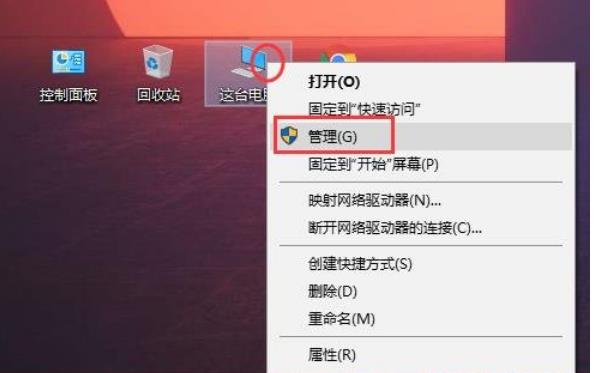
2. Erweitern Sie im Computerverwaltungsfenster links [Speicher – Datenträgerverwaltung], suchen Sie dann rechts nach [Datenträger, dessen Laufwerksbuchstabe geändert werden muss] und klicken Sie auf [Rechtsklick] und weiter Wählen Sie im sich öffnenden Menüpunkt [Laufwerksbuchstaben und -pfad ändern] aus.
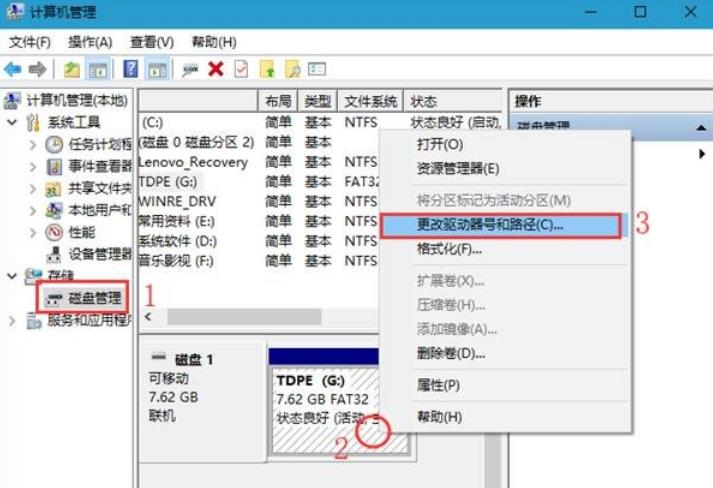
3. Klicken Sie im Fenster „Laufwerksbuchstaben und -pfad ändern“ auf [Ändern].
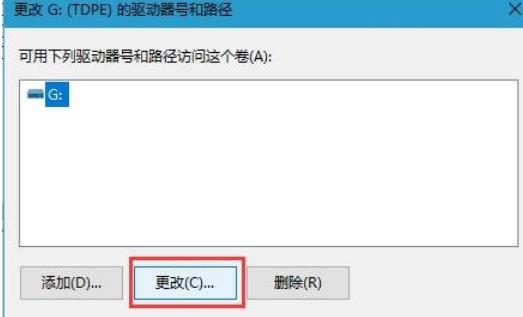
4. Klicken Sie im Fenster „Laufwerksbuchstaben und -pfad ändern“ auf [Folgende Laufwerksbuchstaben zuweisen] und wählen Sie dann den Buchstaben am Ende aus. Sie können einen beliebigen Laufwerksbuchstaben auswählen, der nicht belegt ist.
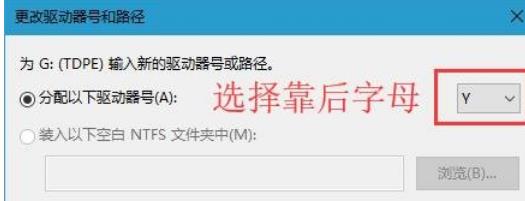
Das obige ist der detaillierte Inhalt vonWie ändere ich den Laufwerksbuchstaben in Win10? So ändern Sie den Laufwerksbuchstabennamen in Windows 10. Für weitere Informationen folgen Sie bitte anderen verwandten Artikeln auf der PHP chinesischen Website!
In Verbindung stehende Artikel
Mehr sehen- So lösen Sie das Problem, dass Win10 keine Verbindung zum Proxyserver herstellen kann
- So lösen Sie das Problem, dass Win10 keine Verbindung zu diesem Netzwerk herstellen kann
- Win10-Installationsschlüssel
- Welche Browser werden mit Win10 geliefert?
- Was soll ich tun, wenn das Wortauswahlfeld der Win10-Eingabemethode fehlt?

